Applen lippulaiva-pikaviestisovellus iMessage on ollut osa Applen ekosysteemiä viimeisen vuosikymmenen ajan. Päivitys aiempaan SMS- ja MMS-tekniikkaan antaa käyttäjille mahdollisuuden jakaa tekstin ja kuvien lisäksi videoita, yhteystietoja, kalentereita ja paljon muuta. Jos sinulla on uusi iPhone tai olet päivittämässä uudempaan malliin, olet todennäköisesti törmännyt ongelmaan tai kahdelle. Yksi yleisimmistä häiriötekijöistä on "Aktivointi epäonnistui" -hälytys iMessage -sovelluksesta.
Sisällysluettelo:
- Tarkista Internet-yhteytesi
- Päivitä uusimpaan iOS-versioon
- Käynnistä laite uudelleen iMessagen sammuttamisen jälkeen
- Tarkista aika
- Tarkista matkapuhelinliittymäsi
- Tarkista ennakkoon maksettu luotto
Mikä aiheuttaa "Aktivointi epäonnistui" -virheen iMessagessa
Edellä mainitun päivityksen tai uuden iPhonen hankkimisen syyn lisäksi iMessagen "Aktivointi epäonnistui" -virhe voi johtua myös matkapuhelimen tai Internet-palveluntarjoajan vaihtamisesta. Syynä on lähes aina ohjelmisto, joten omenakauppaan meneminen ei hyödytä sinua, koska voit helposti korjata ongelman seuraavilla alla luetelluilla tavoilla.
1. Tarkista Internet-yhteytesi
Yksi ensimmäisistä asioista, jotka sinun tulee tarkistaa, on, että sinulla on vakaa Wi-Fi-yhteys laitteeseesi. Useimmissa tapauksissa Wi-Fi-yhteys on huono, eikä iMessage voi muodostaa yhteyttä Applen palvelimeen eikä synkronoida sen kanssa. Jos sinulla on käytettävissä muita Wi-Fi-laitteita, siirry kohtaan Asetukset-> Wi-Fi ja syötä sitten toisen laitteen salasana.
Jos et ole kotona tai ongelma jatkuu, voit myös tarkistaa sen käyttämällä matkapuhelindataa. Voit tehdä tämän siirtymällä kohtaan Asetukset > Mobiiliverkko ja kytkemällä Mobiilidata- vaihtoehto päälle ja katso, onko sillä eroa.
2. Päivitä uusimpaan iOS-versioon
Laitteesi laiteohjelmiston pitäminen ajan tasalla on välttämätöntä. Syyt ovat melko yksinkertaisia – laitteesi pitäminen vakaana ja virheettömänä. Yleensä päivitykset hallitaan automaattisesti ja käyttäjiä kehotetaan asentamaan päivitykset.
Joskus sinun on kuitenkin tarkistettava päivitykset automaattisesti. Voit korjata tämän siirtymällä kohtaan Asetukset > Yleiset > Ohjelmistopäivitys . Varmista etukäteen, että olet yhteydessä Wi-Fi-verkkoon. Jos päivitys on saatavilla, se pyytää sinua lataamaan yli 50 % tai kytkemään laturin. Täytä jompikumpi näistä kahdesta ehdosta ja päivitys alkaa. Huomaa, että et voi käyttää puhelintasi päivityksen asennuksen aikana.
3. Käynnistä laite uudelleen iMessagen sammuttamisen jälkeen
iOS saattaa olla paras mobiilikäyttöjärjestelmä, mutta se ei silti ole täydellinen. Pieni bugi voi olla vain syy huoleen, ja vanha mutta nopea yksinkertainen korjaus voi olla se, mitä se vaatii.
Tässä on mitä sinun tulee tehdä:
- Siirry kohtaan Asetukset > Viestit .
- Kytke iMessage- vaihtoehto pois päältä.
- Tämän jälkeen tyhjennä muistisi kaksoisnapauttamalla kotipainiketta ja pyyhkäisemällä ylös kaikki siellä avoinna olevat sovellukset.
- Paina sitten vasenta painiketta ylöspäin, kunnes ponnahdusikkunassa näkyy Slide to power off (Slide to power off) . Pyyhkäise näytön poikki.
- Odota vähintään 30 sekuntia, jotta se käynnistyy uudelleen.
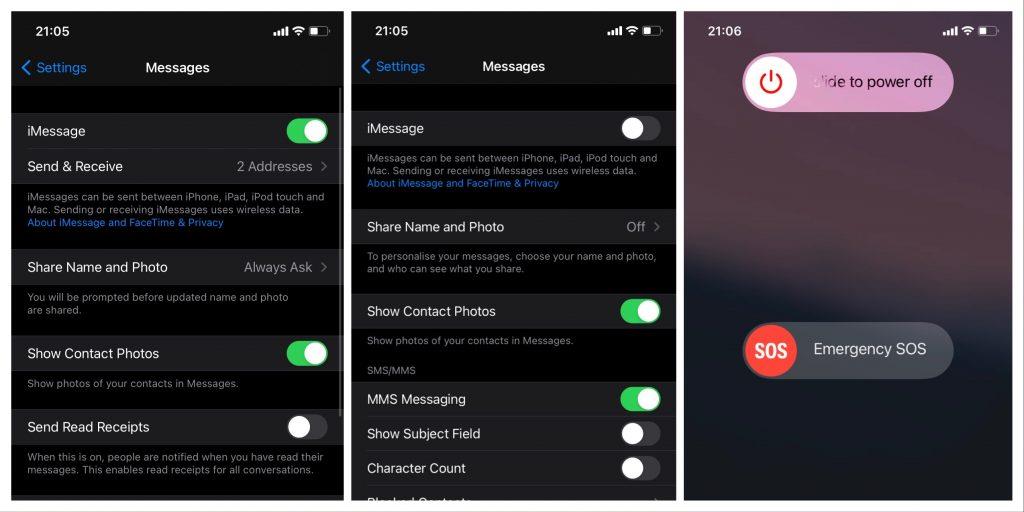
- Käynnistä se uudelleen käyttämällä vasemmanpuoleista painiketta.
- Palaa nyt takaisin kohtaan Asetukset > Viestit
- Ota iMessage- vaihtoehto käyttöön .
4. Tarkista aika
Jos olisit hankkinut uuden iPhonen tai ehkä käytetyn, sen oletusaika on todennäköisesti erilainen kuin paikallinen aikasi. Vahvistaakseen iMessagen ja monia muita sovelluksia Apple synkronoi laitteen nykyisen kellonajan nykyisen paikallisaikasi kanssa. Jos ne ovat erilaiset, saatat saada virheilmoituksen, kuten Epäonnistunut aktivointi monien muiden joukossa.
Päästäksesi eroon tästä:
- Siirry kohtaan Asetukset > Yleiset > Päivämäärä ja aika .
- Ota Aseta automaattisesti -vaihtoehto pois päältä.
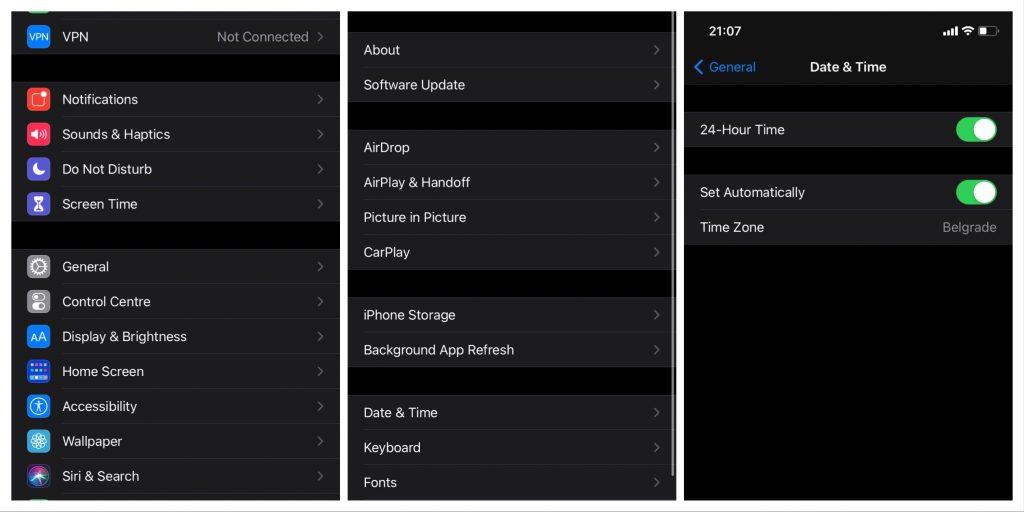
- Sitten sinun tulee syöttää nykyinen aika oikein.
- Ota tämän jälkeen käyttöön Aseta automaattisesti -vaihtoehto.
iPhonesi ja paikallisen ajan pitäisi nyt olla synkronoituja.
5. Tarkista matkapuhelinliittymäsi
Applen on lähetettävä sinulle kertaluonteinen tekstiviesti vahvistaakseen iMessagen puolestasi. Applen sinulle lähettämä tekstiviesti ei ole näkyvissä, mutta siinä on kapselointi- ja abstraktioperiaatteet, ja puhelin vahvistaa vahvistuksen automaattisesti ilmoittamatta siitä sinulle, käyttäjälle.
Jotta Apple voi lähettää tämän tekstiviestin palvelimeltaan iPhonellesi, he käyttävät operaattoripalvelusi tekstiviestitoimintoa. Ota yhteyttä operaattoripalveluun ja tarkista, onko puhelinliittymässäsi tekstiviestipalveluita. Jos ei, sinun tulee pyytää operaattoria määrittämään ne.
6. Tarkista ennakkoon maksettu luotto
Jos tekstiviestipalvelu on saatavilla nykyisessä puhelinliittymässäsi, saatat käyttää nykyistä operaattoripalveluasi ennakkoon maksetulla sopimuksella. Jos sinulla on pre-paid-sopimus ja saat "Aktivointi epäonnistui" -viestin iMessage-sovelluksessasi, on mahdollista, että lisäys ei riitä, jotta Apple voi lähettää sinulle vahvistustekstiviestin.
Tämän ratkaisemiseksi sinun on lisättävä enemmän rahaa pre-paid-tilillesi, kunnes Apple lähettää sinulle vahvistussähköpostin ja ottaa iMessagen käyttöön.
Toistaiseksi tämä on niin paljon, kuin voit tehdä itse. Jos ongelmasi ei edelleenkään ratkea kattavan oppaamme jälkeen, ota yhteyttä Applen tukeen. Jos sinulla on kommentteja, kysymyksiä tai uusia ehdotuksia, jotka voivat auttaa muita, muista kirjoittaa ne alla oleviin kommentteihin.
![Xbox 360 -emulaattorit Windows PC:lle asennetaan vuonna 2022 – [10 PARHAAT POINTA] Xbox 360 -emulaattorit Windows PC:lle asennetaan vuonna 2022 – [10 PARHAAT POINTA]](https://img2.luckytemplates.com/resources1/images2/image-9170-0408151140240.png)
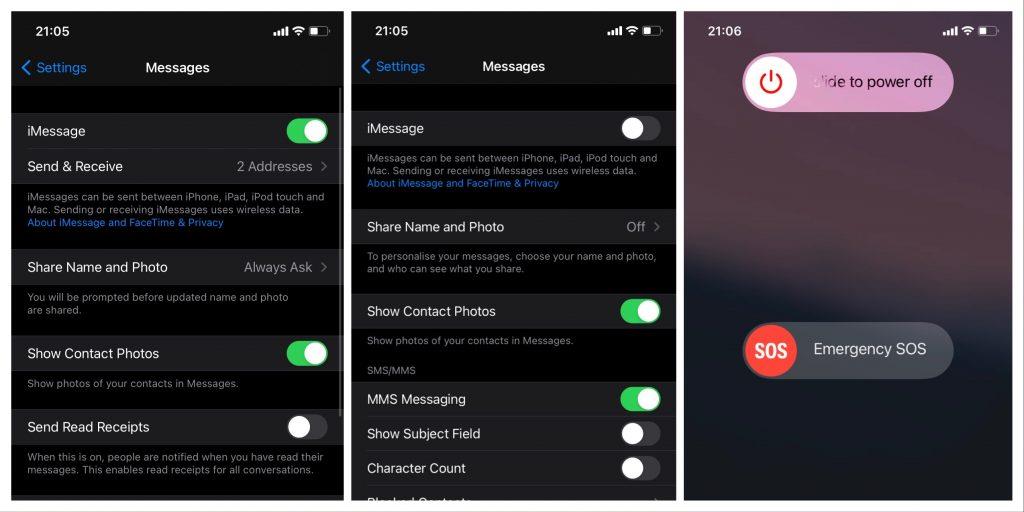
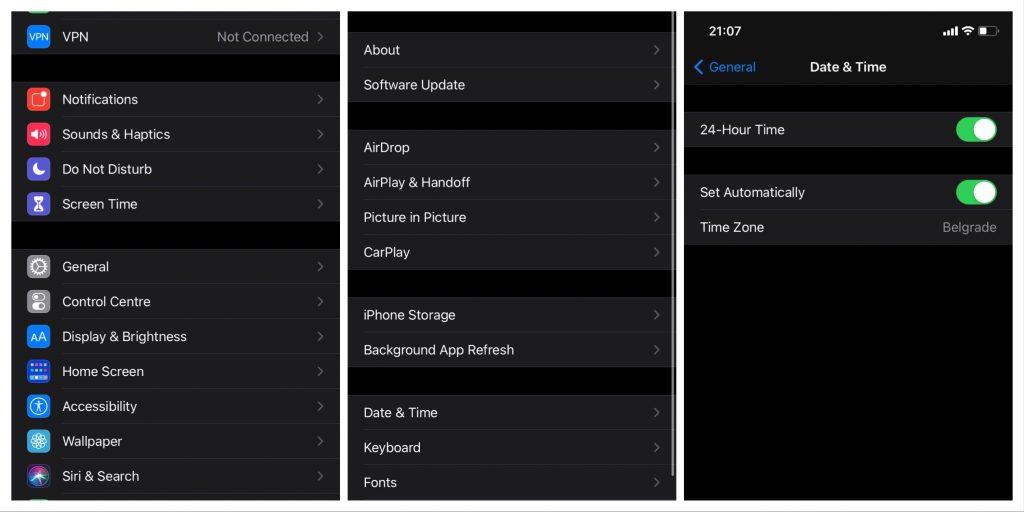
![[100 % ratkaistu] Kuinka korjata Error Printing -viesti Windows 10:ssä? [100 % ratkaistu] Kuinka korjata Error Printing -viesti Windows 10:ssä?](https://img2.luckytemplates.com/resources1/images2/image-9322-0408150406327.png)




![KORJAATTU: Tulostin on virhetilassa [HP, Canon, Epson, Zebra & Brother] KORJAATTU: Tulostin on virhetilassa [HP, Canon, Epson, Zebra & Brother]](https://img2.luckytemplates.com/resources1/images2/image-1874-0408150757336.png)

![Kuinka korjata Xbox-sovellus, joka ei avaudu Windows 10:ssä [PIKAOPAS] Kuinka korjata Xbox-sovellus, joka ei avaudu Windows 10:ssä [PIKAOPAS]](https://img2.luckytemplates.com/resources1/images2/image-7896-0408150400865.png)
